iPad 2使用技巧.docx
《iPad 2使用技巧.docx》由会员分享,可在线阅读,更多相关《iPad 2使用技巧.docx(10页珍藏版)》请在冰豆网上搜索。
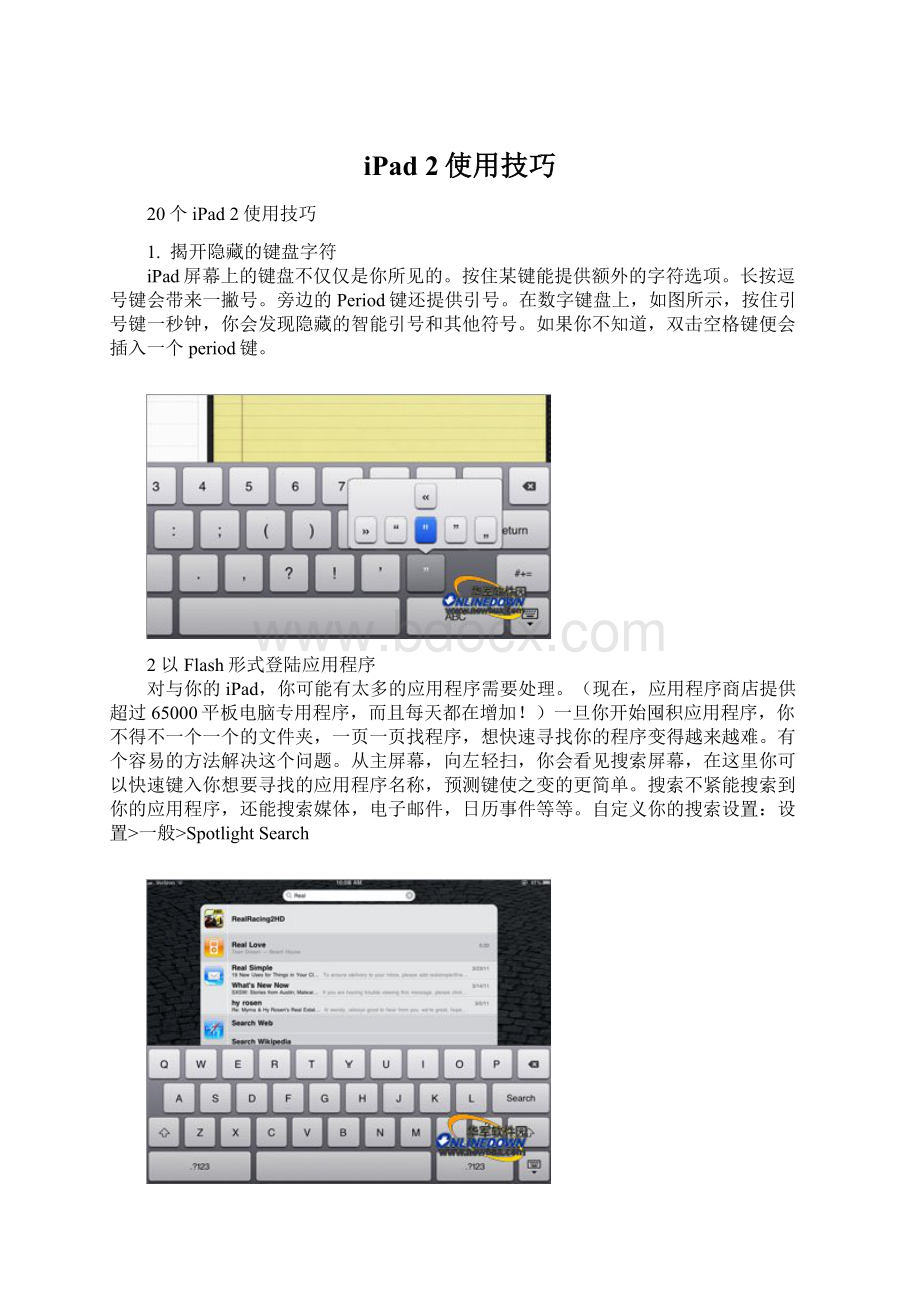
iPad2使用技巧
20个iPad2使用技巧
1. 揭开隐藏的键盘字符
iPad屏幕上的键盘不仅仅是你所见的。
按住某键能提供额外的字符选项。
长按逗号键会带来一撇号。
旁边的Period键还提供引号。
在数字键盘上,如图所示,按住引号键一秒钟,你会发现隐藏的智能引号和其他符号。
如果你不知道,双击空格键便会插入一个period键。
2以Flash形式登陆应用程序
对与你的iPad,你可能有太多的应用程序需要处理。
(现在,应用程序商店提供超过65000平板电脑专用程序,而且每天都在增加!
)一旦你开始囤积应用程序,你不得不一个一个的文件夹,一页一页找程序,想快速寻找你的程序变得越来越难。
有个容易的方法解决这个问题。
从主屏幕,向左轻扫,你会看见搜索屏幕,在这里你可以快速键入你想要寻找的应用程序名称,预测键使之变的更简单。
搜索不紧能搜索到你的应用程序,还能搜索媒体,电子邮件,日历事件等等。
自定义你的搜索设置:
设置>一般>SpotlightSearch
3抓取屏幕图片
想抓取iPad上任何的图片,按住电源按钮(Powerbutton),点击主页按钮。
你将看到屏幕闪烁和一下快门声,这个图片就被你保存到相机相册(CameraRoll)中拉!
在相册中,点击右上角的箭头图标,可以进行电子邮件,打印或复制图片,用作墙纸,或是发送给你的朋友等操作。
4对电子邮件图片附件的简易存储
如果电子邮件有图片,点击它,你会得到一个弹出式菜单,让您选择复制或保存图像。
选择后,图像将被保存到你的相机胶卷中。
你可以将图片复制粘贴到其它应用程序中。
5防止数据漫游收费
每个人都会听到一些,由于忘记关闭手机漫游程序,而导致花费数千元在流量收费上的恐怖故事。
如果你是有3G功能的iPad,有两种方法可以禁用你的手机收音机,这样你就不会为流量使用付费了。
进入设置--蜂窝数据(CellularData),禁用它,并禁用数据漫游。
或将你的iPad设置成飞行模式,开启无线(两选项都在设置菜单的顶层),当你在饭店或是休息地方时候。
在旅行期间,你可以使用iPad做一些无需数据连接的娱乐,如:
充电,听音乐看视频或是玩游戏。
6修改定位配置
iPad集成GPS和无线的好处是,大量的应用程序可以提供基于位置的信息。
但是它要求应用程序知道你在哪里。
在“设置>定位服务”,您可以选择应用程序允许访问您的位置。
或者,如果你想完全隐姓埋名,关闭所有的定位服务。
7最大化您的地图体验
iPad集成GPS好处是Google-powered地图应用程序可以帮助你寻找路线。
但当你看地图的时候,有可能一些地方看不清楚,右下角有个“turned-up”按钮。
如果拉回来,你可以选择地图视野(经典,卫星,混合,或地形)和交通覆盖选项。
(谷歌还可以提醒你是否遇到交通堵塞)。
8看地图上细节
另一个很酷的地图功能:
针脚(Pins)!
按住地图上任何一个点,便会放置一个针。
你会得到一个弹出框:
左边的橙色图标显示在您所选择的地点街景,并在右侧的蓝色图标会出现一个对话框,提供指示,在其他选项之中,可以通过电子邮件共享该位置。
9自定义侧面开关
iPad的简洁的设计和几乎完全触摸界面是其最大的特点之一。
你有三个硬件按钮:
屏幕下方的主按钮,面板右上角的音量调大调小按钮,和正上方的一个自定义开关。
该开关可以作为静音控制或屏幕方向锁,它基本上禁用iPad的加速度计。
进入“设置>一般”,在“使用侧面开关:
”选择选择锁定旋转或静音。
10查看和关闭运行应用程序
多任务处理是iOS系统中一个受欢迎的功能,但一旦你打开一个应用程序,它保持运作,除非你手动关掉。
快速双击主页按钮可以看到你正在运行的程序,如果数量多,你需要向右扫几次才能才能全部看见它们。
按住一个图标,它们开始闪动(就像你移动主屏幕上的图标一样)。
点击图标左上角的小红色减号,便可以关闭应用程序。
11随意控制iPod
如果你向左扫页面,当你双击主页按钮,你会看到视频/音乐播放控制,音量和屏幕亮度滑块。
依据你是否开启侧面开关的“锁定旋转或静音”功能,你会看到左上角的其他选择。
以下图片显示出屏幕方向锁。
12无需存储,在同一网络中共享媒体
启动主页分享:
设置>iPod>主页共享,在你的电脑上(高级>开启iTunes10.2及以上版本的主页共享功能)你可以在同一个无线网络中共享媒体(音乐,视频和播客)。
通过这个方法,你可以听10,000首歌曲,而无需存储。
另外:
你还可以分享iPhone和基于iOS的iPod,只要在同一个网络中。
13Safari浏览器安全上网
在上网时,你会看到成千上万的文本连接,但哪些是合法的呢?
持续按住任何一个链接,你会得到一个对话框,上面显示完整的网址让你打开或复制链接。
14随意切换搜索引擎
iOS一个新附件:
自由切换自己的搜索引擎。
在“设置>Safari>搜索引擎”中,还可以更改成Bing,Yahoo等搜索引擎。
15调节网络视频大小
尽管在手机版本的Safari缺少Flash支持功能,但你可以在iPad上看大量的网络视频。
如果你想在网络页面内增大视频窗口的大小,双击视频窗口,便会全屏。
捏窗口便返回到原来的大小。
16一键访问网站 如何让快速访问自己最喜爱的网站呢?
比Safari还要更快一步的方法就是在主屏幕上创建一个图标。
只需浏览该网页,直接到地址栏的左边,你会看见一个箭头图标,按下它,您会得到一个下拉选择“添加到主屏幕”。
你还可以重命名你的图标,这样你就可以在主屏幕上一键访问网页啦。
17快速观看幻灯片 iPad有着9.7英寸的屏幕,在iPad上看幻灯片,应该是件赏心悦目的事情吧。
进入相框模式(设置>相框)你可以选择图片,选择转移,以及其他关于幻灯片的选项,设置你的幻灯片。
你还可以在“设置>一般>密码锁定>相框”中设计相框。
做好后,iPad的锁屏幕会在右下角按钮处显示一个小花朵图标,点击它,便会开启你的幻灯片。
18设置密码,保护数据 在设置菜单中,可以设置iPad密码。
毕竟,平板电脑时随时携带的,会有丢失的危险。
没有密码,别人就会完全访问您的电子邮件,网络历史记录,应用程序等。
设置一个四位数的密码是:
一般>密码锁定>简单的密码。
最好是:
取消选择简单的密码,用全键盘设置密码。
19自动擦除数据信息 为了确保你的数据信息不会落入坏人手中。
在密码锁定菜单中,你可以设定在输入十次密码尝试后,iPad自动擦除所有的数据信息。
定期同步您的ipad很重要,这样一些重要的数据会备份在你的电脑上。
20免费寻找你的iPad
对于FindmyiPhone功能,一般是需要收费的。
如今你只需一个苹果账号,便可以在AppStore中免费下载,按照设定的指示,你可以从您的计算机或手机上查看iPad所在的地理位置。
还有的一个更好的方法,利用GPS功能,定位3G功能的iPad。
若是登录了无线网络,那么无线版iPad也可以被定位。
你还可以利用应用程序远程显示消息,播放铃声,设置密码,锁定装置,或清除其数据。
所有的东西都可以帮助你寻找iPad。